Cách kiểm tra pin iPhone đã bị thay hay chưa đơn giản, dễ thực hiện

Xem nhanh [ẨnHiện]
- 1 Mẹo kiểm tra pin iPhone đã bị thay chưa trước khi mua điện thoại cũ
- 1.1 Tại sao nên kiểm tra pin iPhone đã bị thay chưa?
- 1.2 Kiểm tra tình trạng pin của iPhone
- 1.3 Kiểm tra pin iPhone đã thay chưa thông qua ngoại hình máy
- 1.4 Kiểm tra pin iPhone qua mục Phân tích & Cải tiến
- 1.5 Kiểm tra pin iPhone thông qua ứng dụng thứ ba
- 1.5.1 Sử dụng Battery Life
- 1.5.2 Sử dụng iTools
- 1.5.3 Sử dụng 3uTools
- 1.5.4 Sử dụng iBackupBot
- 1.6 Mua iPhone cũ ở đâu chính hãng, uy tín và giá tốt?
- 1.7 Tạm kết:
Mẹo kiểm tra pin iPhone đã bị thay chưa trước khi mua điện thoại cũ
Với giá thành rẻ hơn so với máy mới, iPhone cũ đã qua sử dụng nhận được nhiều sự quan tâm từ người dùng. Tuy nhiên, việc mua điện thoại cũ cũng đi kèm với một số rủi ro nhất định, đặc biệt là pin iPhone bị thay sẽ ảnh hưởng đến hiệu suất và tuổi thọ của thiết bị. Do đó, bạn cần tham khảo cách kiểm tra pin iPhone đã bị thay hay chưa thông qua nội dung hướng dẫn dưới đây.
Tại sao nên kiểm tra pin iPhone đã bị thay chưa?
Pin là một trong những thành phần quan trọng của iPhone, tác động đến trải nghiệm sử dụng của người dùng. Khi viên pin bị thay đổi không phải là hàng chính hãng, nó sẽ ảnh hưởng trực tiếp đến hiệu suất và tuổi thọ của điện thoại. Do đó, bạn nên kiểm tra pin trước khi mua tránh gặp phải những vấn đề không đáng có như:
- Trong quá trình tháo lắp, khả năng kháng bụi và chống nước của thiết bị cũng sẽ bị giảm.
- Việc thay pin không rõ nguồn gốc, rẻ tiền và kém chất lượng có thể gây ra tình trạng pin hỏng, chai hoặc phồng ảnh hưởng đến các linh kiện khác bên trong. Nghiêm trọng nhất là nó có thể gây ra cháy nổ khi sử dụng thời gian dài.
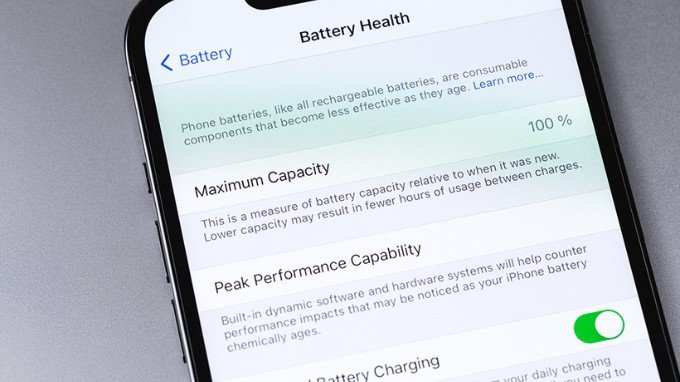
Kiểm tra tình trạng pin của iPhone
Việc đầu tiên khi kiểm tra điện thoại đã bị thay pin chưa là xem qua các thông tin về pin trên iPhone có chuẩn xác không. Các bước thực hiện vô cùng đơn giản:
Bước 1: Mở ứng dụng Cài đặt trên điện thoại > Vào mục Pin.
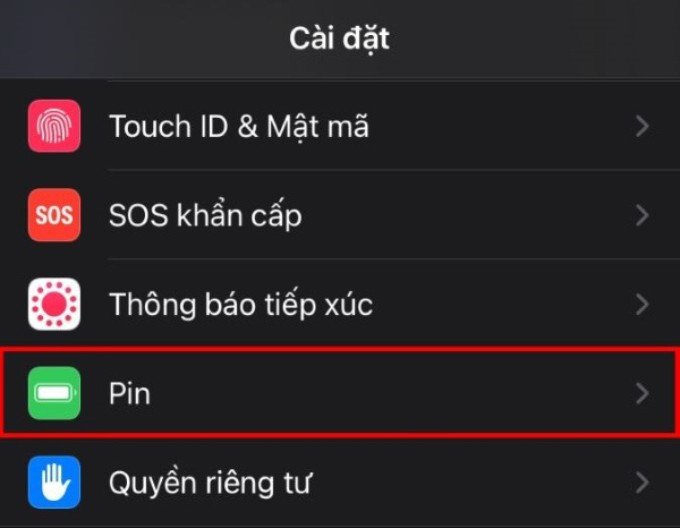
Bước 2: Chọn Tình trạng pin > Tại mục Dung lượng tối đa, nếu máy hiển thị phần trăm pin và không có các dòng chữ khác lạ như "---" hoặc "Không xác định linh kiện". Bạn có thể xác định pin trên chiếc iPhone này chưa hề bị thay.
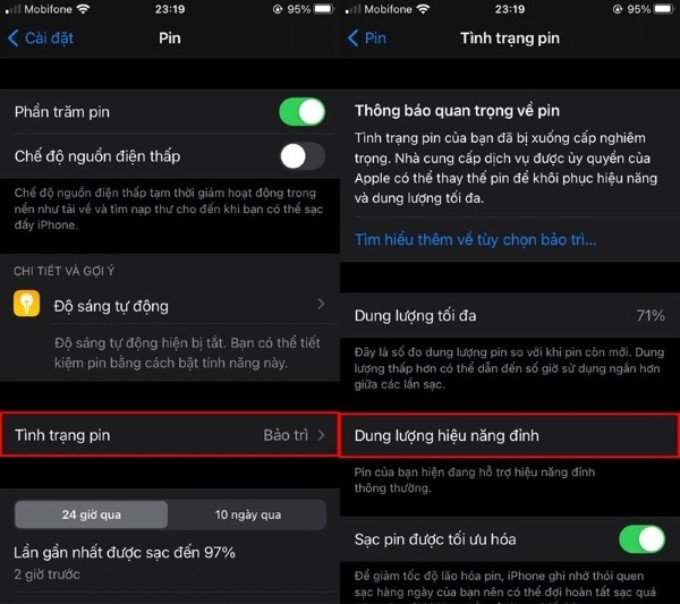
Ngoài ra, bạn có thể truy cập Cài đặt > chọn Cài đặt chung > Giới thiệu để xem toàn bộ thông tin. Nếu thiết bị chưa bị thay thế linh kiện, màn hình sẽ không hiển thị bất cứ thông báo nào.
Kiểm tra pin iPhone đã thay chưa thông qua ngoại hình máy
Trước khi "xuống tiền" mua iPhone cũ, bạn cũng cần quan sát tình trạng bên ngoài máy để kiểm tra lại vỏ ngoài và các chi tiết ốc vít. Trong trường hợp điện thoại từng bị mở ra để thay pin hoặc linh kiện mới, người dùng có thể nhận ra qua một vài đặc điểm sau đây:
- Các ốc vít đã bị biến dạng hoặc tróc sơn, chứng tỏ thiết bị từng được tháo mở để thay thế linh kiện bên trong bao gồm pin.
- Vỏ ngoài bị trầy xước hoặc méo mó (đôi lúc tình trạng này có thể do dùng ốp lưng.

Bạn đọc cần lưu ý, việc quan sát vỏ ngoài và ốc vít chỉ mang tính chất tham khảo, không đảm bảo được độ chính xác cao. Tuy nhiên đây vẫn là phương pháp hữu ích trong việc kiểm tra pin iPhone có bị thay đổi hay không trong trường hợp người thay pin có tay nghề kém.
Kiểm tra pin iPhone qua mục Phân tích & Cải tiến
Kiểm tra thông qua mục Phân tích & Cải tiến cũng là một trong những phương pháp hiệu quả nhất. Song, hình thức này sẽ tương đối phức tạp hơn so với hai cách bên trên. Dưới đây là các bước thực hiện.
Bước 1: Mở ứng dụng Cài đặt > Vào mục Quyền riêng tư > Phân tích & Cải tiến.
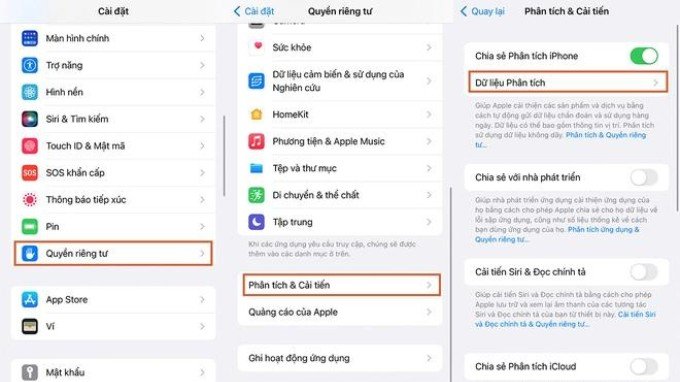
Bước 2: Nhấn chọn Dữ liệu phân tích > Tại đây, bạn hãy tìm đến mục log-aggregated-ngày đang kiểm tra. Hãy chú ý đến các dòng như sau:
- apple.power.battery.cycle_count: Dòng này thể hiện số lần sạc đầy 100% pin. Ví dụ như trong ảnh, điện thoại đã sạc đầy 498 lần.
- apple.power.battery.design_capacity: Đây là dòng hiển thị dung lượng pin gốc của thiết bị. Tương tự như ảnh, iPhone 7 sở hữu viên pin 1960 mAh.
- apple.battery.raw_max_capacity: Dòng này thể hiện dung lượng pin còn lại ở thời điểm kiểm tra. Chiếc máy trong hình đang đạt mức 1840 mAh, tức khoảng 94% pin. Nếu con số này cao hơn dung lượng gốc, chúng ta có thể xác định pin đã bị thay thế.
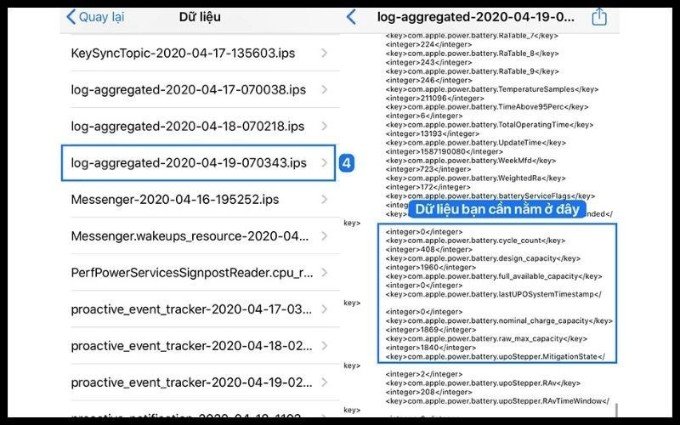
Kiểm tra pin iPhone thông qua ứng dụng thứ ba
Một số phần mềm bên thứ ba cũng sẽ giúp người dùng kiểm tra thông tin chi tiết về iPhone như: Battery Life, 3uTools, iToools, iBackupBot,...Trên cơ sở này, bạn có thể đánh giá được viên pin trên điện thoại đã bị thay hay không.
Sử dụng Battery Life
Bước 1: Tiến hành tải và truy cập ứng dụng Battery Life (Kiểm tra pin) > Chọn Bắt đầu kiểm tra.
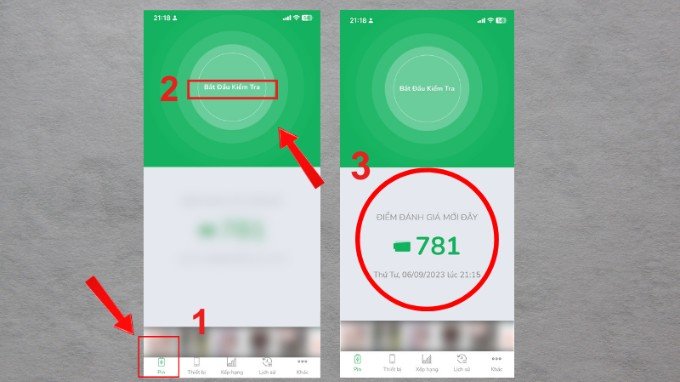
Bước 2: Sau khi hoàn thành quá trình kiểm tra, ứng dụng sẽ thu được Điểm đánh giá mới đây. Nếu là pin chính hãng, điểm đánh giá sẽ hiển thị tại đây. Nếu ứng dụng không thể đưa ra kết quả chính xác, iPhone cũ có thể đã bị thay pin.
Sử dụng iTools
Bước 1: Tải và mở phần mềm iTools trên máy tính > Kết nối điện thoại với máy tính bằng cáp sạc.
Bước 2: Sau khi kết nối thành công, chọn mục Device Verification.
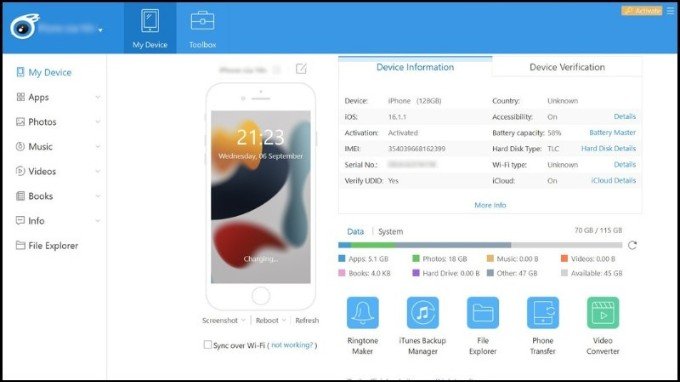
Bước 3: Lúc này sẽ có hai trường hợp xảy ra tại mục Battery Info:
- Màn hình hiển thị Normal chứng tỏ pin trên iPhone chưa bị thay.
- Pin điện thoại đã bị thay thế khi phần mềm hiển thị Abnormal.
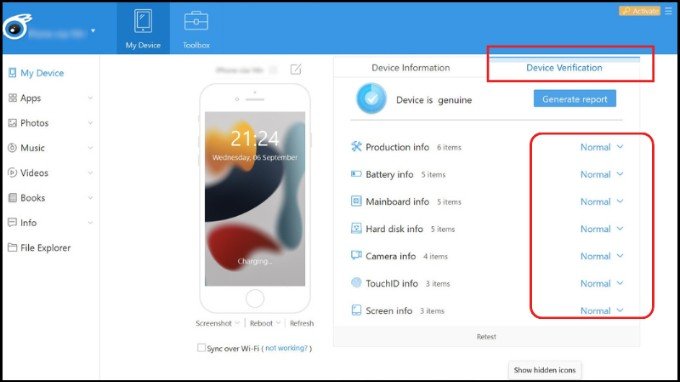
Sử dụng 3uTools
Bước 1: Bắt đầu tải và truy cập 3uTools trên máy tính của bạn > Kết nối iPhone với máy tính bằng dây cáp.
Bước 2: Chọn Verification Report sau khi kết nối thành công > Tiếp tục vào Authorize to View.
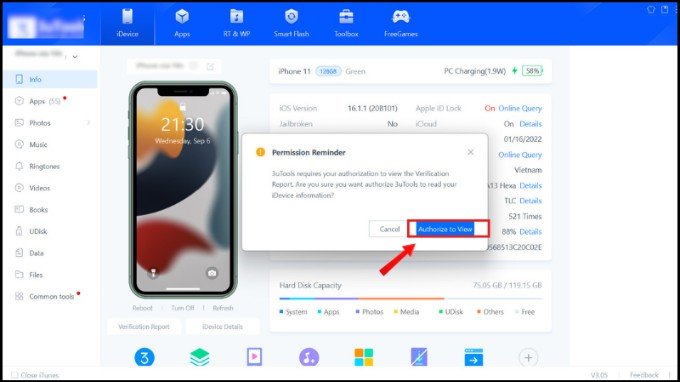
Bước 3: Tại đây, bạn có thể kiểm tra pin iPhone đã bị thay chưa ở mục Bettery Serial Number tương tự như trên.
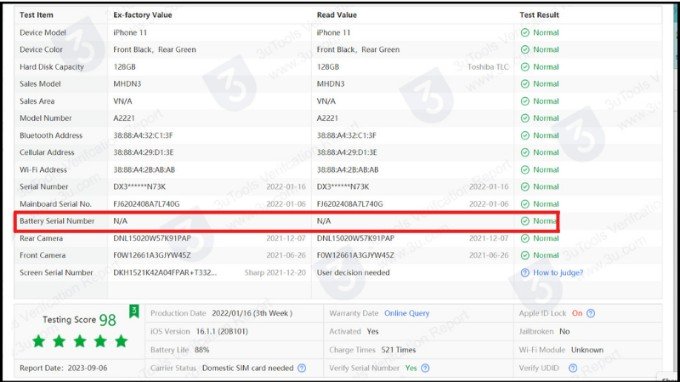
Sử dụng iBackupBot
Bước 1: Truy cập iBackupBot sau khi tải trên máy tính > Kết nối điện thoại và máy tính bằng dây sạc.
Bước 2: Sau khi kết nối hoàn thành, chọn More Infomation.

Bước 3: Trong mục Battery, bạn có thể kiểm tra thông số pin chi tiết. Nếu thông tin được hiển thị đủ thì pin iPhone chưa được thay và ngược lại.
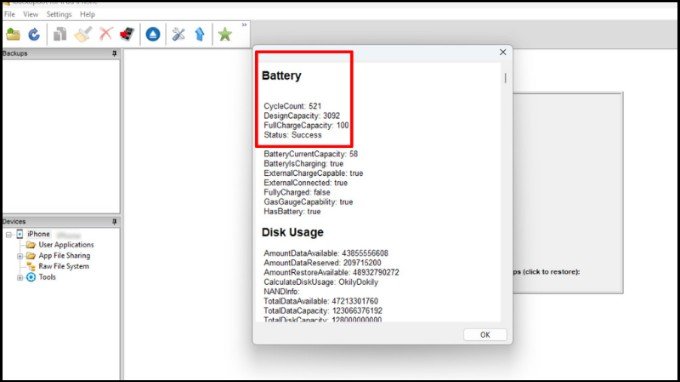
Mua iPhone cũ ở đâu chính hãng, uy tín và giá tốt?
Mặc dù có rất nhiều cách kiểm tra pin iPhone có bị thay hay chưa, song bạn cũng nên lựa chọn nơi phân phối iPhone đã qua sử dụng uy tín để hạn chế các rủi ro không đáng có. Và XTmobile chính là một trong những địa chỉ quen thuộc của các tín đồ công nghệ khi muốn sở hữu điện thoại cũ. Tại đây, các sản phẩm đều có hợp đồng mua bán đầy đủ và nguồn gốc xuất xứ rõ ràng. Bên cạnh đó, máy cũng được trải qua 8 bước kiểm tra nghiêm ngặt trước khi đến tay khách hàng.
Khi mua iPhone cũ, bạn sẽ nhận được chính sách bảo hành 6 tháng tại XTmobile. Nếu thiết bị của bạn gặp bất kỳ vấn đề nào trong quá trình sử dụng, bạn có thể đem máy đến kiểm tra và tiến hành xử lý cẩn thận theo tiêu chuẩn Apple.
Tạm kết:
Trên đây là bài viết hướng dẫn cách kiểm tra pin iPhone đã bị thay hay chưa. Hy vọng qua những thông tin trên, bạn đọc đã có được những thông tin hữu ích trước khi quyết định mua iPhone cũ. Để khám phá nhiều thủ thuật hay về công nghệ, đừng quên thường xuyên cập nhật trên kênh tin tức XTmobile nhé!
Xem thêm:
- Hướng dẫn cách chỉnh video trên iPhone chuyên nghiệp, cực đơn giản!
- Mẹo hay tạo nhạc chuông tùy chỉnh cho iPhone cực kỳ đơn giản
- Cách vào WiFi không cần mật khẩu trên điện thoại iPhone và Android
XTmobile.vn








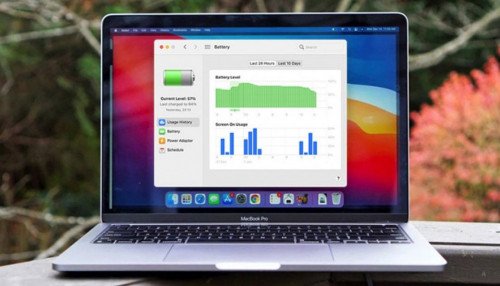





_crop_co-nen-mua-lenovo-legion-y70.jpg)
_crop_cach-kiem-tra-toc-do-wifi-tren-dien-thoai-xtmobile_1.jpg)
_crop_so-sanh-iqoo-13-va-xiaomi-15-xtmobile.jpg)
_crop_Apple-tung-video-quang-cao-iphone-16-pro-moi-de-quang-ba-chip-a18-pro-xtmobile.jpg)
_crop_zte-ra-mat-nubia-v70-design-xtmobile.jpg)






